Requisitos mínimos

Se no computador em que pretende instalar o Seven houver uma versão ou edição diferente do sistema operacional da Microsoft, antes de descobrir o que você precisa fazer para criar o Windows 7 inicializável por USB, você deve primeiro verificar se o PC em questão está em conformidade com o requisitos mínimos exigido pela empresa para garantir que o sistema operacional funcione sem problemas. Encontre-os indicados abaixo.
- Processador - 32 bits (x86) ou 64 bits (x64) 1 GHz ou superior.
- RAM - 1 GB (32 bits) ou 2 GB (64 bits).
- Espaço disponível em disco - 16 GB (32 bits) ou 20 GB (64 bits).
- Dispositivo gráfico - DirectX 9 com driver WDDM 1.0 ou posterior.
Para obter mais detalhes e conhecer os requisitos adicionais para o uso de alguns recursos oferecidos pelo Windows 7, consulte a página da Web de informações apropriada anexada ao site da Microsoft.
Necessário

Depois de verificar se o seu PC é realmente capaz de "lidar" com o sistema operacional, para criar o Windows 7 inicializável por USB, você precisa de todos os "equipamentos" necessários.
Como é facilmente compreendido, primeiro você precisa de um pendrive de capacidade suficiente. Pessoalmente, sugiro que você encontre um com pelo menos 4 GB de espaço livre. Certifique-se também de que a chave a ser utilizada está vazia ou de que, em qualquer caso, não existem arquivos importantes nela, pois para utilizá-la será necessário formatá-la.
Além de uma chave bastante "espaçosa", para criar um USB inicializável do Windows 7, você precisa doImagem ISO a versão do sistema operacional. Se você não sabe onde encontrar a imagem ISO do Windows 7, sugiro que procure em sites que permitem download legal. Como alternativa, você mesmo pode criá-lo em um computador equipado com um DVD player. Para saber como, leia meu guia sobre como extrair arquivos ISO de DVDs e CDs, através do qual forneci todas as explicações do caso.
Observe que, para instalar a imagem ISO, você precisará usar o Código de licença já está em sua posse ou, em qualquer caso, você terá que adquirir um, conforme expliquei a você no meu guia sobre como comprar o Windows 7.
Operações preliminares
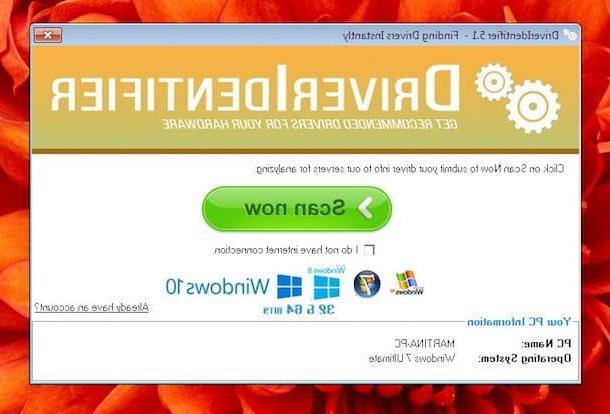
Sim, antes de passar para a ação real, criando o Windows 7 inicializável por USB, ainda há algumas outras coisas que eu convido você a fazer para se certificar de que tudo corra bem e que, após a instalação do sistema operacional, você não tenha problemas ou surpresas desagradáveis:
- Verifique a compatibilidade de motorista - Para fazer isso, basta baixar e iniciar um dos softwares sugeridos em meu artigo dedicado a programas de driver.
- Crie uma cópia de backup dos seus dados - Para fazer isso, salve todos os seus dados que você considera mais importantes em um disco rígido externo, um pendrive ou DVDs, seus dados mais importantes (documentos, fotos, músicas, filmes, etc.). Você pode encontrar informações úteis sobre o que fazer em meu guia sobre como fazer backup de seus dados.
Criação do stick USB inicializável
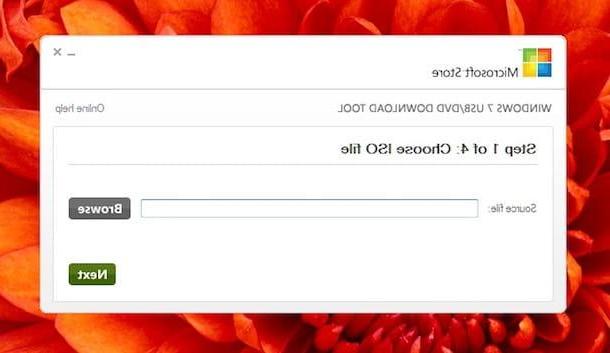
Depois que as etapas acima também forem realizadas, você pode finalmente se dedicar à criação da chave inicializável. Para fazer isso, você precisa Ferramenta de download de USB / DVD do Windows 7, um programa gratuito da Microsoft que é usado para criar um stick USB para a instalação do Windows 7. Em seguida, conecte-se à página de download do software e clique no botão baixar para baixar imediatamente o programa para o seu computador.
Em seguida, abra o pacote de instalação Windows7-USB-DVD-Download-Tool-Installer-en-US.exe e clique primeiro Corre, Em seguida, Próximo, em seguida Instalar e finalmente em Terminar. Em seguida, inicie o programa acessando a seção onde todos os softwares e aplicativos no menu Iniciar ou no tela inicial (depende da versão do sistema operacional que você está usando) e clicando em seu nome.
Neste ponto, clique no botão procurar que está localizado na tela principal para selecionar a imagem ISO do Windows a ser usada para criar o Windows 7 inicializável por USB. Continue clicando primeiro em Próximo, Em seguida, Dispositivo USB e finalmente em Começar a copiar para começar a copiar os arquivos da imagem ISO para o stick USB.
Assim que a cópia começar, você verá uma barra de progresso verde na janela do programa. Ao chegar ao 100% você pode finalmente dizer que está satisfeito: o procedimento para criar o Windows 7 USB inicializável foi concluído!
Instalação do Windows 7
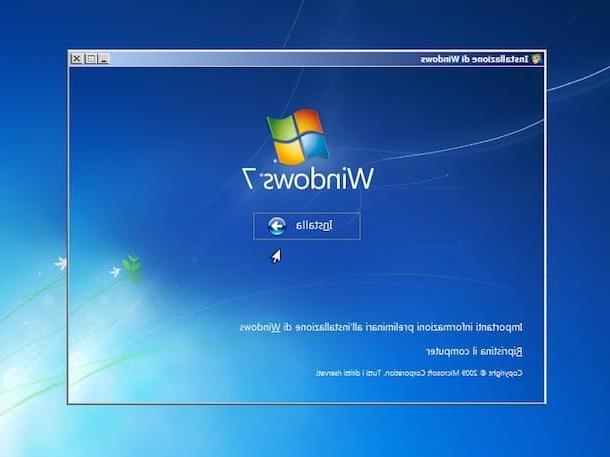
Se quiser aproveitar a chave que acabou de criar no seu computador, deixe-a conectada a ela, reinicie o PC e a seguir siga o procedimento de instalação do sistema operacional que é mostrado na tela. Se, por outro lado, pretende utilizar o pendrive inicializável em um computador alto, desconectado do PC que o está utilizando, conecte-o à estação que deseja trabalhar, certificando-se de que está desligado, em seguida ligue-o pressionando o botão liga / desliga apropriado e aguarde o procedimento de instalação do Windows 7 iniciar.
Em seguida, aguarde que todos os arquivos necessários para a instalação do Windows sejam carregados e instale o sistema operacional seguindo o assistente simples que será mostrado a você. Na primeira tela, certifique-se de que o Língua na sua línguaa e clique primeiro para a frente e, em seguida, Instalar continuar. Se solicitado, selecione a edição do Windows 7 para instalar, por exemplo 7 o Windows Home Premiume clique em para a frente.
Em seguida, aceite os termos de uso do sistema operacional, colocando a marca de seleção ao lado do item Eu aceito as condições da licença então clique primeiro para a frente e, em seguida, personalizadas o Atualizando, dependendo se você deseja instalar o sistema do zero e, em seguida, executar uma formatação de disco ou se pretende atualizar uma instalação existente do Windows, por exemplo, alternando do Windows Vista para o Windows 7.
Em seguida, selecione o disco rígido ou partição em que deseja instalar o sistema operacional, escolha se necessário formatar clicando nos itens Opções do Drive (avançado) e formato colocado no canto inferior direito e, em seguida, inicie o procedimento real de instalação do Windows 7 clicando em para a frente.
Em seguida, aguarde a conclusão da primeira parte do processo. Observe que, na maioria dos casos, são necessários cerca de 15 minutos para que o computador reinicie sozinho. Após reiniciar, não pressione nenhuma tecla quando a mensagem relevante aparecer na tela, mas aguarde alguns instantes para que a instalação do Windows 7 seja concluída automaticamente.
Assim que o procedimento de instalação estiver concluído, o computador irá reiniciar automaticamente e irá iniciar a configuração inicial do Windows 7. Conclua o procedimento de configuração seguindo as instruções mostradas na tela (nesta fase, você também será solicitado a fornecer a chave do produto, portanto, mantenha útil) e espere que a área de trabalho fique visível para poder começar a usar o computador com o Windows 7 novamente.
Como você pode ver por si mesmo, as operações a serem realizadas para instalar o sistema operacional após a criação do Windows 7 inicializável via USB são bastante simples. No entanto, se você precisar de informações ainda mais detalhadas sobre o que fazer, pode dar uma olhada no meu tutorial sobre como instalar o Windows 7, no qual expliquei em detalhes todos os passos necessários para instalar o sistema operacional do zero.
Em caso de problemas
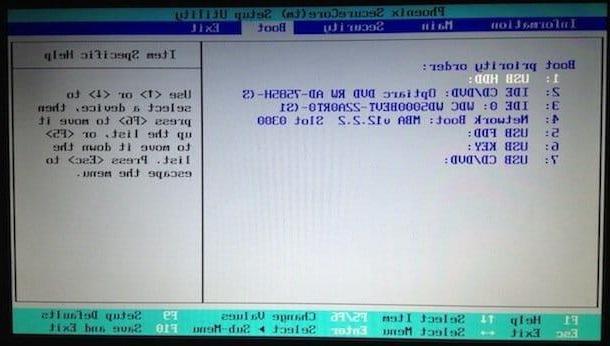
Caso o procedimento de instalação do Windows 7 não inicie e o sistema operacional do computador inicie normalmente, será necessário configurar o BIOS corretamente para inicializar a partir de dispositivos USB. Para saber como, convido você a ler meu guia sobre como entrar na BIOS, tendo o cuidado de alterar a ordem de inicialização do computador.
Como criar USB inicializável no Windows 7











